Usb display, usb audio, usb ethernet set up, Using the tilt and touch usage scenario – Dell S2340T Multi Touch Monitor User Manual
Page 39
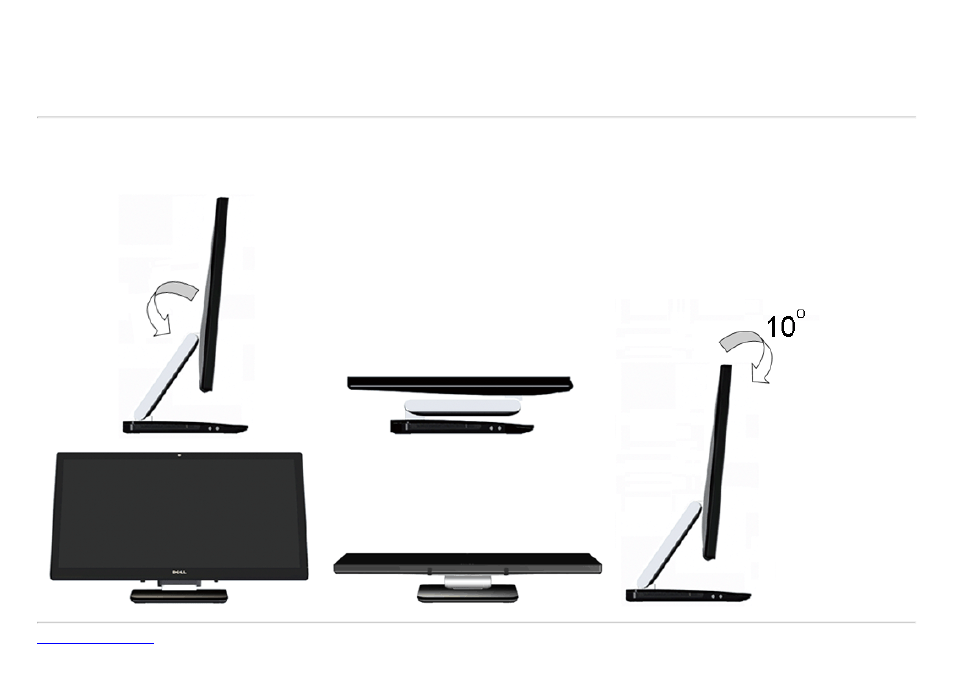
USB Display, USB Audio, USB Ethernet set up
Only for Windows
®
7 or Windows
®
8
1. Intstal the included Driver CD.
2. Double click on Setup.exe.
3. Follow the on-screen instructions until the installation is complete.
Using the Tilt and Touch Usage Scenario
With the built-in stand, you can tilt the monitor for the most comfortable viewing angle.
See also other documents in the category Dell Monitors:
- u2410 (43 pages)
- BN68-00344E-00 (6 pages)
- E173FP (56 pages)
- Precision 380 (230 pages)
- Precision 380 (46 pages)
- Precision 380 (372 pages)
- Precision 380 (186 pages)
- OptiPlex ARAIO (15 pages)
- 828FI (32 pages)
- E551 (4 pages)
- E2013H Monitor (4 pages)
- E2013H Monitor (5 pages)
- E2013H Monitor (1 page)
- E2013H Monitor (51 pages)
- P2014H Monitor (1 page)
- P2014H Monitor (38 pages)
- P2014H Monitor (3 pages)
- SP2309WFP Monitor (36 pages)
- SP2309WFP Monitor (2 pages)
- P2314T Multi Touch Monitor with LED (2 pages)
- P2314T Multi Touch Monitor with LED (1 page)
- P2714T Multi Touch Monitor with LED (2 pages)
- P2314T Multi Touch Monitor with LED (52 pages)
- P2714T Multi Touch Monitor with LED (1 page)
- P2314T Multi Touch Monitor with LED (4 pages)
- P2314T Multi Touch Monitor with LED (1 page)
- P1913 Monitor (6 pages)
- P1913 Monitor (59 pages)
- P1913 Monitor (1 page)
- P1913 Monitor (3 pages)
- E2014T 19.5 Multi-Touch Monitor with LED (1 page)
- E2014T 19.5 Multi-Touch Monitor with LED (4 pages)
- E2014T 19.5 Multi-Touch Monitor with LED (56 pages)
- U2913WM Monitor (65 pages)
- U2913WM Monitor (1 page)
- U2913WM Monitor (11 pages)
- E2313H Monitor (4 pages)
- E2313H Monitor (5 pages)
- E2313H Monitor (51 pages)
- E2313H Monitor (1 page)
- ST2420L Monitor (2 pages)
- ST2420L Monitor (33 pages)
- E2211H Monitor (33 pages)
- E2211H Monitor (2 pages)
- S2440L Monitor (1 page)
